パソコン入れ替えで必要な設定

ご利用のパソコン入れ替え後、新しいパソコンでも「どこでもキャビネット」を利用するために必要な設定についてご案内します。
ブラウザ版をご利用のお客様
ログイン情報(メールアドレス、パスワード)の確認
ブラウザ版をご利用される場合、どこでもキャビネット会員サイトからログインをします。
ログイン情報(ログインID、パスワード)が必要になりますので事前にご確認ください。
古いパソコンでブラウザのオートコンプリート機能を利用されていた場合、パスワードが分からなくなり、新しいパソコンからログインができないお客様がいらっしゃいます。お手元に古いパソコンがある場合は、ブラウザのヘルプなどで確認方法をお調べください。
パスワードの確認が難しいお客様は、管理者機能にてパスワードの再設定ができますので、どこでもキャビネットの設定を管理されている方へご相談ください。
ポイント
ブラウザ版ログイン時に「認証に必要な証明書がインストールされていないか、証明書が無効です」というエラーが表示された場合、新しいパソコンでセキュア版(端末認証)の設定がされていない可能性があります。どこでもキャビネットの設定を管理されている方へご相談ください。
セキュア版証明書のインストール手順は、以下からご確認いただけます。
どこでもキャビネット セキュア版(端末認証)証明書のインストール<Windows ブラウザ版>
(win_browser.pdf)
Windowsクライアント版アプリをご利用のお客様
Windowsクライアント版アプリのセットアップ
新しいパソコンでWindowsクライアント版アプリのセットアップを行います。以下マニュアルを参考に設定を行ってください。
ログイン情報(メールアドレス、パスワード)の確認
Windowsクライアント版アプリのセットアップには、ログイン情報(ログインID、パスワード)が必要になりますので事前にご確認ください。
パスワードの確認が難しいお客様は、管理者機能にてパスワードの再設定ができますので、どこでもキャビネットの設定を管理されている方へご相談ください。
ポイント
Windowsクライアント版アプリ設定時に以下画面が表示された場合、新しいパソコンでセキュア版(端末認証)の設定が必要です。どこでもキャビネットの設定を管理されている方へご相談ください。
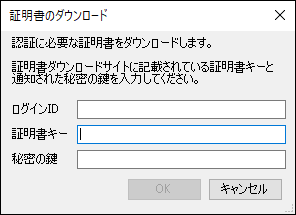
セキュア版証明書のインストール手順は、以下からご確認いただけます。
どこでもキャビネット セキュア版(端末認証)証明書のインストール<Windows版アプリ>
(win_ap.pdf)
注意
Windows 10と11では、ファイルを右クリックした際に表示されるメニューが異なります。
▼左:Windows 10、右:Windows 11
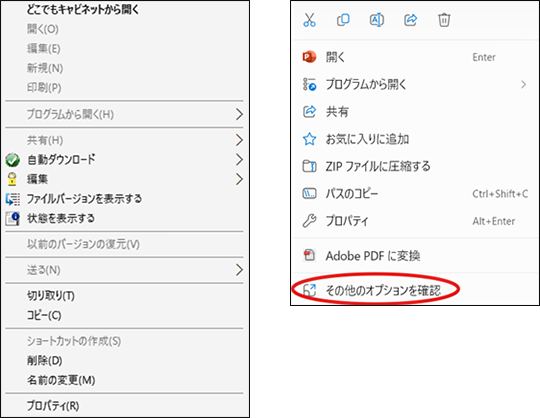
Windows 11をご使用の場合は、「その他のオプションを確認」を選択すると、どこでもキャビネットのメニューが表示されます。
